เครื่องบันทึกเสียง AAC คุณภาพสูง 7 อันดับแรกสำหรับคอมพิวเตอร์ Windows และ Mac
การเข้ารหัสเสียงขั้นสูงหรือแนะนำเป็นนามสกุลไฟล์ AAC เป็นการเข้ารหัสเสียงดิจิทัลที่แสดงการบีบอัดข้อมูลแบบไม่สูญเสียข้อมูล ได้รับการพัฒนาเป็น MP3 เวอร์ชันขั้นสูง ซึ่งหมายความว่าสามารถจัดการคุณภาพเสียงได้ดีกว่า MP3 ดังนั้น เมื่อบันทึกเสียง AAC จากไซต์สตรีมมิ่งต่างๆ หรือเพียงแค่บันทึกบนคอมพิวเตอร์ของคุณ สิ่งสำคัญคือเครื่องบันทึกเสียงจะสนับสนุนรูปแบบไฟล์ประเภทนี้ ต่อจากนี้ไป บทความนี้จะเป็นแนวทางของคุณในการค้นหาสิ่งที่ดีที่สุด เครื่องบันทึก AAC เพราะมีบางตัวที่สนับสนุน

ส่วนที่ 1 เครื่องบันทึก AAC 7 อันดับแรกสำหรับ Windows และ Mac
1. FVC บันทึกหน้าจอฟรี
เครื่องมือแรกและเครื่องมือที่เข้าถึงได้ง่ายที่สุดที่คุณสามารถหาได้ทางออนไลน์คือ FVC เครื่องบันทึกเสียงฟรี. เป็นเครื่องมือออนไลน์ฟรีที่คุณสามารถเข้าถึงได้โดยใช้เว็บเบราว์เซอร์และการเชื่อมต่ออินเทอร์เน็ตที่เสถียร ด้วยเหตุนี้ หลายคนจึงพบว่าเครื่องมือนี้มีประโยชน์ เหนือสิ่งอื่นใดคุณภาพเสียงที่ผลิตได้นั้นราบรื่นและไร้ที่ติ กระบวนการบันทึกนั้นง่ายมากที่จะปฏิบัติตาม ยิ่งไปกว่านั้น เสียงที่ผลิตโดยมันสามารถเล่นได้กับผู้เล่นเกือบทุกคน นอกจากนี้ คุณไม่จำเป็นต้องชำระค่าบริการเพื่อใช้งาน คุณไม่จำเป็นต้องกังวลเกี่ยวกับมัลแวร์ที่สามารถติดพีซีของคุณได้เช่นกัน รับประกันความปลอดภัยและปกป้องข้อมูลที่อัปโหลดของคุณ หากคุณต้องการเริ่มต้นใช้งานแอป ให้ทำตามคำแนะนำที่เขียนไว้ด้านล่างเพื่อความสะดวกของคุณ
ขั้นตอนที่ 1. เปิดใช้งานตัวเรียกใช้งานโดยคลิกที่ เริ่มการบันทึก ปุ่มจากหน้าเว็บของ FVC Free Audio Recorder
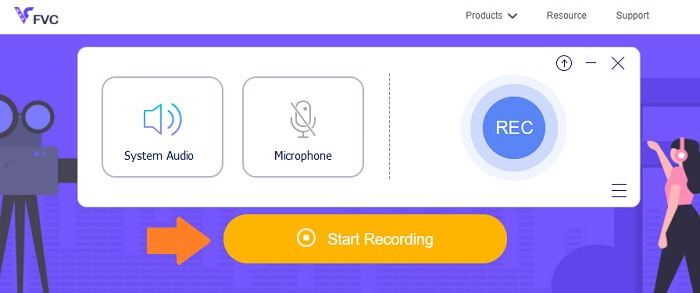
ขั้นตอนที่ 2. เมื่อตัวเรียกใช้ปรากฏขึ้น ให้เริ่มบันทึกโดยคลิกที่ บันทึก ปุ่ม.
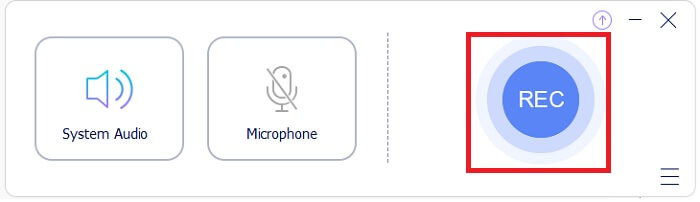
ขั้นตอนที่ 3. หากต้องการหยุดการบันทึกโดยคลิกที่สีน้ำเงิน วงกลม ไอคอน.
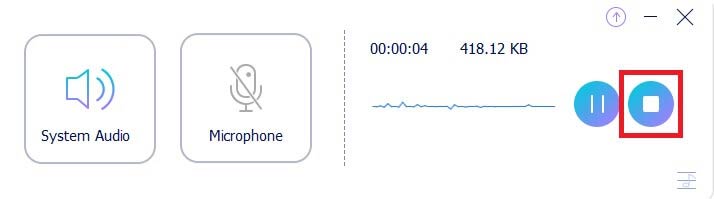
ขั้นตอนที่ 4. หลังจากนั้น ไฟล์จะถูกบันทึกโดยอัตโนมัติบนพีซีของคุณ ตรวจสอบรายการไฟล์ที่บันทึกบนอินเทอร์เฟซหลัก
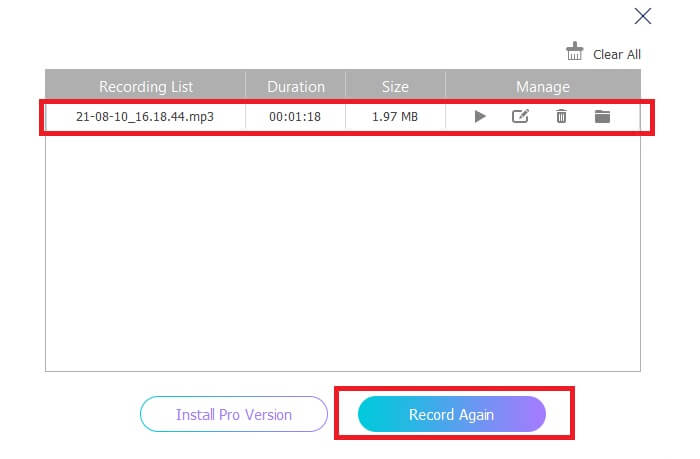
ข้อดี
- อัตราส่วนภาพที่ปรับได้
- บิตเรตที่ปรับได้เพื่อเอาต์พุตคุณภาพเสียงที่ดีขึ้น
- สามารถบันทึกเสียงระบบและหน้าจอ
จุดด้อย
- ไม่รองรับการตัดแต่งวิดีโอหรือเสียง
2. เครื่องบันทึกหน้าจอ FVC
ถัดจากรายการคือ FVC Free Screen Recorder รุ่นพรีเมียม เป็นแอปเดสก์ท็อปที่คุณดาวน์โหลดบนพีซีของคุณโดยไม่ต้องกังวลเรื่องมัลแวร์ที่อาจส่งผลต่อพีซีของคุณ ที่สำคัญ รองรับเกือบทุกแพลตฟอร์ม อินเทอร์เฟซของเครื่องมือเป็นแบบโต้ตอบและใช้งานง่ายโดยเฉพาะ ฉันอาจกล่าวได้ว่าคำจำกัดความที่แท้จริงของเครื่องมือที่ใช้งานง่ายและเข้าใจง่าย คุณไม่จำเป็นต้องเป็นผู้เชี่ยวชาญในการใช้งาน แม้แต่ผู้เริ่มต้นก็สามารถทำตามได้อย่างง่ายดาย
FVC Screen Recorder มีประสิทธิภาพสูงในการบันทึกอย่างราบรื่นแม้ในการถ่ายทอดสดหรือการเล่นเกมที่ซับซ้อนยิ่งขึ้น โดยเฉพาะอย่างยิ่งในการบันทึกเสียง เครื่องมือนี้ใช้ตัวแปลงสัญญาณ AAC เพื่อสร้างการบันทึกเสียงที่ราบรื่น ซึ่งหมายความว่าการบันทึกสตรีมแบบสดจะราบรื่นและไม่มีเสียงรบกวน นอกเหนือจากการบันทึกหน้าจอ ซอฟต์แวร์นี้สามารถจับภาพวิดีโอเว็บแคมและแคสต์พร้อมกันได้ ไม่ต้องพูดถึง ยังมีอะไรให้ค้นหาอีกมากมาย ในขณะเดียวกัน นี่คือคำแนะนำโดยละเอียดเกี่ยวกับวิธีการใช้เครื่องมือบันทึกเสียง AAC นี้
ขั้นตอนที่ 1. ดาวน์โหลดและติดตั้งแอพโดยใช้ปุ่มด้านล่าง
ดาวน์โหลดฟรีสำหรับ Windows 7 หรือใหม่กว่าดาวน์โหลดอย่างปลอดภัย
ดาวน์โหลดฟรีสำหรับ MacOS 10.7 หรือใหม่กว่าดาวน์โหลดอย่างปลอดภัย
ขั้นตอนที่ 2.ทำตามคำแนะนำการติดตั้งและทำตามขั้นตอนให้เสร็จสิ้น ตอนนี้คลิกที่ บันทึกเสียง ปุ่มเพื่อดูแถบลอยสำหรับการบันทึกเสียง
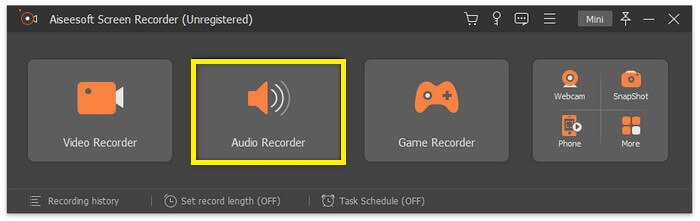
ขั้นตอนที่ 3.เปลี่ยนรูปแบบโดยคลิกที่ เกียร์ ไอคอนแล้วมุ่งหน้าไปที่ เอาต์พุต. เปลี่ยนเอาต์พุตเป็น AACหรือรูปแบบเสียงอื่นๆ ที่ต้องการ ตอนนี้เปิด ระบบเสียง. ในขณะเดียวกัน คุณยังสามารถเปิด ไมโครโฟน ตัวเลือกในการเพิ่มเสียงของคุณหากคุณต้องการ ในที่สุด บันทึก ปุ่มเริ่มบันทึก
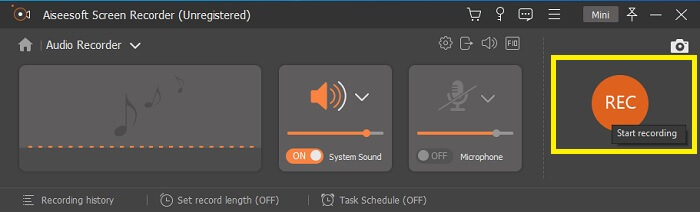
ขั้นตอนที่ 4.เมื่อบันทึกเสร็จแล้วให้คลิกที่สีแดง สี่เหลี่ยม ปุ่ม. เมื่อบันทึกเสร็จแล้ว ให้เล่นโดยคลิกที่ชื่อไฟล์ด้านล่างอินเทอร์เฟซ

ข้อดี
- รองรับการเร่งความเร็วสำหรับการบันทึกที่ราบรื่น
- มีฟีเจอร์ล็อคหน้าต่างสำหรับบันทึกหน้าจอเฉพาะ
- รองรับบิตเรตและอัตราเฟรม
- สามารถบันทึกเสียงแยกกันได้
จุดด้อย
- ไม่รองรับการซูมเข้าและซูมออก
3. Bandicam
อันดับสามในรายการที่น่าลองคือ Bandicam Bandicam ปูทางสู่ความนิยมโดยเป็นที่รู้จักว่าเป็นเครื่องมือที่เชื่อถือได้สำหรับผู้เริ่มต้น อินเทอร์เฟซของเครื่องมือนั้นเรียบง่ายและตรงไปตรงมามาก คุณสามารถเลือกการดำเนินการได้ทันทีเพราะทุกอย่างอยู่ในหน้าหลัก สิ่งที่สำคัญกว่าคือเครื่องมือนี้รองรับเอาต์พุต AAC สำหรับเสียงและอัตราบิต 192 kbps ซึ่งดีพอที่จะสร้างเสียงคุณภาพสูงในการบันทึกเสียงของคุณ นอกจากนี้ ยังมีคุณสมบัติอื่นๆ ของเครื่องมือที่น่าประทับใจอีกด้วย
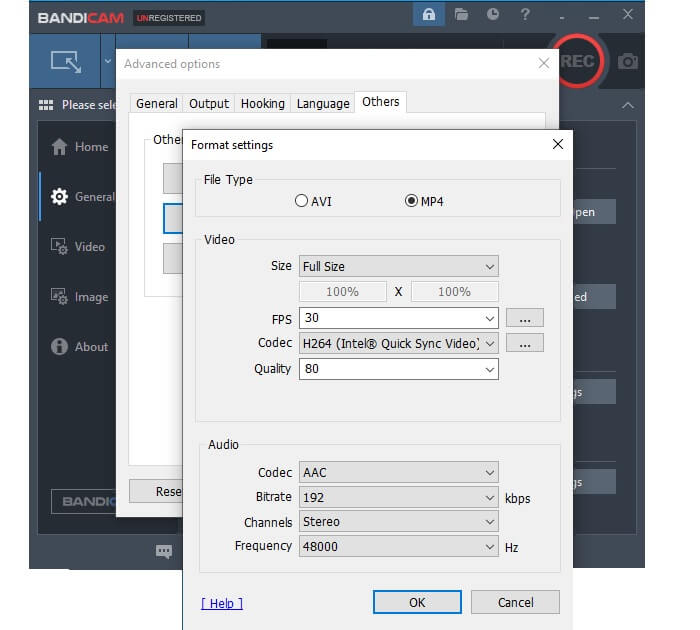
ข้อดี
- รองรับการซูมเข้าและซูมออก
- กำหนดการรองรับการบันทึก
- กำหนดการรองรับการบันทึก
- เลือกโหมดบันทึก
จุดด้อย
- ไม่รองรับการล็อคหน้าต่าง
- ไม่สามารถทำงานหลายอย่างพร้อมกันได้ในขณะบันทึก
- ไม่สามารถบันทึกเสียงแยกกันได้
4. OBS Studio
เปิดซอฟต์แวร์ Broadcaster หรือที่เรียกว่า OBS เป็นโอเพ่นซอร์สและฟรีสตรีมมิ่งและโปรแกรมบันทึกหน้าจอ OBS สามารถใช้ได้ทั้งในคอมพิวเตอร์ Mac และ Windows รองรับ RTMP ที่สามารถเชื่อมโยงกับไซต์สตรีมมิ่งต่างๆ เช่น YouTube, Twitch, Instagram และ Facebook ยิ่งกว่านั้น คุณทำการบันทึกขณะสตรีม ด้วยเหตุนี้ จึงเพิ่มเป็นหนึ่งในเครื่องมือที่คุณพิจารณาใช้เป็นเครื่องบันทึก AAC
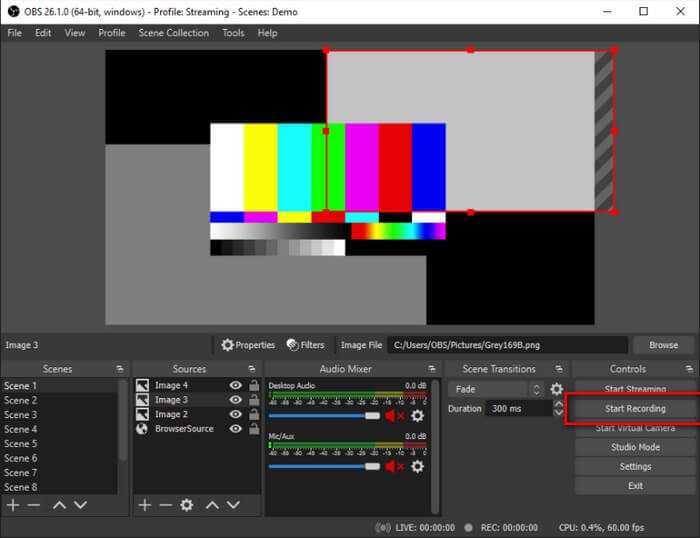
ข้อดี
- ง่ายต่อการบันทึกและค้นหาไฟล์ที่บันทึกไว้
- คุณสามารถมั่นใจได้ว่าเอาต์พุตวิดีโอและเสียงเข้ากันได้กับเครื่องเล่นส่วนใหญ่
- สามารถ screencast ขณะมิเรอร์
จุดด้อย
- การปรับการเข้ารหัสเพื่อเพิ่มคุณภาพของวิดีโอและอื่นๆ จะทำให้พีซีของคุณช้าลง
5. Screencast-O-Matic
Screencast-O-Matic เป็นไซต์ที่ให้การเข้าถึงเครื่องมือบันทึกหน้าจอและตัดต่อวิดีโอฟรี เครื่องมือในที่นี้ส่วนใหญ่ใช้โดยนักการศึกษา นักเรียน และแม้แต่มืออาชีพ วิดีโอสอนสามารถทำได้อย่างง่ายดายที่นี่ นอกจากการอัดหน้าจอและเสียงแล้ว คุณสามารถจับภาพหน้าจอ โฮสต์ และแชร์เนื้อหาผ่านเว็บได้โดยใช้คลาวด์โฮสติ้งโดยไซต์ นอกจากนี้ยังให้ความสามารถในการบันทึกเสียง ยิ่งไปกว่านั้น คุณสามารถเพิ่มสิ่งนี้เป็นส่วนขยายใน Chrome ได้

ข้อดี
- สามารถเข้าถึงได้ทั้งแบบออนไลน์และดาวน์โหลดได้
- คุณภาพเสียงที่สมเหตุสมผลสำหรับแอปฟรี
- สามารถใช้เป็นเครื่องมือสตรีมมิ่งและเหมาะสำหรับวิดีโอสอน
จุดด้อย
- คุณต้องลงทะเบียนเพื่อใช้งาน
- มีขั้นตอนการลงทะเบียนที่ยาวนาน
- ไม่สามารถบันทึกเสียงแยกกันได้
6. ScreenFlow
ตอนนี้เราเหลือเครื่องมือสามตัวสุดท้ายที่เป็นเครื่องบันทึก AAC คราวนี้คุณจะได้ค้นพบเกี่ยวกับ ScreenFlow โดย Telestream เป็นเครื่องมือที่ช่วยนักการศึกษา ทีมการตลาด นักบล็อกเกอร์ ฯลฯ ในการทำให้วิดีโอเป็นที่รู้จักทางเว็บ คุณลักษณะที่ดีที่สุดบางอย่างที่ผู้คนชื่นชอบเกี่ยวกับเครื่องมือนี้ ได้แก่ คุณลักษณะการแชร์ไฟล์ การตัดต่อวิดีโอ การบันทึกการสนทนาทางวิดีโอ การจับภาพหน้าจอ ไลบรารีเนื้อหา และที่สำคัญที่สุดคือความสามารถในการบันทึกเสียง ยังมีอะไรอีกมากมายให้ค้นหาเกี่ยวกับเครื่องมือนี้ ดูรายการด้านล่างเพื่อทราบข้อมูลเพิ่มเติม
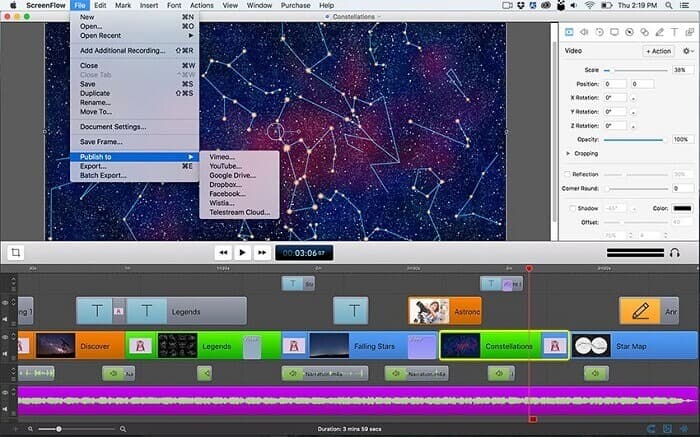
ข้อดี
- สามารถทำการบันทึกหลายหน้าจอได้
- รองรับการแก้ไขข้อความ
- รองรับการจัดการวิดีโอ
- อัปโหลดโดยตรงบน YouTube
จุดด้อย
- ไม่สามารถใช้ได้บนอุปกรณ์มือถือ
- ไม่รองรับการควบคุมการเข้าถึง
7. Fraps
เป็นเวลากว่า 10 ปีแล้วที่ Fraps ได้ช่วยเหลือผู้คนอย่างต่อเนื่องโดยให้เครื่องมือบันทึกหน้าจอที่ใช้งานง่ายสำหรับผู้เริ่มต้นใช้งาน Fraps ดูเหมือนจะเป็นเครื่องมือที่มีน้ำหนักเบาซึ่งมีคุณสมบัติในเมเจอร์ลีก เช่น คุณสมบัติการเปรียบเทียบ การจับภาพวิดีโอแบบเรียลไทม์ การบันทึกเสียง และ FPS ที่ปรับได้ คุณสมบัติที่ยอดเยี่ยมทั้งหมดนี้ดีพอที่จะสร้างการบันทึกวิดีโอ/เสียงที่มีคุณภาพ แม้ว่านักพัฒนาซอฟต์แวร์จะหยุดอัปเดตเครื่องมือ แต่หลายคนยังคงพบว่าเครื่องมือนี้คุ้มค่าที่จะใช้ มันจะดีกว่าถ้าเราได้เห็นการอัปเดตใหม่ในไม่ช้านี้ ในขณะเดียวกัน ต่อไปนี้คือคุณสมบัติอื่นๆ ที่คุณอาจพบว่ามีประโยชน์
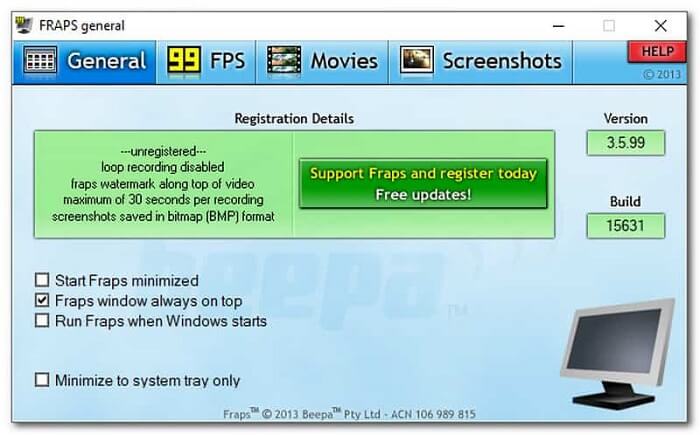
ข้อดี
- สามารถบันทึกเสียงแยกกันได้
- รองรับวิดีโอคุณภาพระดับ HD สำหรับการบันทึกวิดีโอ
- ไม่จำเป็นต้องใช้ตัวเลือกที่กำหนดเองเมื่อใช้เครื่องมือ
- เพิ่มเสียงให้กับระบบเสียงขณะบันทึก
จุดด้อย
- ไม่มีการอัปเดตซอฟต์แวร์
- ไม่มีคุณสมบัติเพิ่มเติม
- ขาดคุณสมบัติการตัดต่อวิดีโอ
เครื่องมือทั้งหมดที่ได้รับการตรวจสอบในบทความนี้ล้วนมีประโยชน์และเป็นเครื่องมือที่เชื่อถือได้ทั้งหมด แม้ว่าจะเป็นกรณีนี้ แต่ก็มีเครื่องมือที่โดดเด่นจริงๆ ตามความถี่ของการอัปเดตและความเสถียรของเครื่องมือ FVC Screen Recorder (ฟรี/จ่ายเงิน), OBS Studio และ Screencast-O-Matic ได้ยกระดับความคาดหวัง เครื่องมือทั้งสามนี้มีความสอดคล้องกันในการปรับปรุงคุณลักษณะเครื่องมือและแก้ไขข้อบกพร่องทุกครั้งที่เปิดตัวการอัปเดต ไม่ต้องพูดถึงสิ่งเหล่านี้ปลอดจากการติดเชื้อมัลแวร์ หากคุณกำลังพิจารณาว่าเครื่องมือใดมีประโยชน์สำหรับคุณ ขอแนะนำให้ใช้ทั้งสามเครื่องมือนี้
ส่วนที่ 2 แผนภูมิเปรียบเทียบ
| คุณสมบัติ | FVC เครื่องบันทึกเสียงฟรี | เครื่องบันทึกหน้าจอ FVC | Bandicam | OBS Studio | Screencast-O-Matic | ScreenFlow | Fraps |
| บันทึกเสียงแยกกัน |  |  |  |  |  |  |  |
| บิตเรตที่ปรับได้ |  |  |  |  |  |  |  |
| รองรับ AAC |  |  |  |  |  |  |  |
| ระบบบันทึกเสียง |  |  |  |  |  |  |  |
| คุณภาพเสียงสูง |  |  |  |  |  |  |  |
| แพลตฟอร์มอุปกรณ์ | บนเว็บ | ซอฟต์แวร์ที่ดาวน์โหลดได้ | ซอฟต์แวร์ที่ดาวน์โหลดได้ | ซอฟต์แวร์ที่ดาวน์โหลดได้ | บนเว็บที่ดาวน์โหลดได้ | ซอฟต์แวร์ที่ดาวน์โหลดได้ | ซอฟต์แวร์ที่ดาวน์โหลดได้ |
ส่วนที่ 3 คำถามที่พบบ่อยเกี่ยวกับ AAC Recorder
ทำไมบางครั้ง AAC จึงไม่ทำงาน
คุณอาจพบกรณีที่ไฟล์ AAC ไม่เล่นบนเครื่องเล่นบางตัว ไม่ใช่เพราะมันพัง แต่เป็นปัจจัยจำกัดที่ขัดขวางมัน เป็นไปได้เนื่องจากตัวแปลงสัญญาณเสียงบางตัวมีใบอนุญาตการค้าซึ่งคุณต้องจ่าย นอกจากนี้ บางบริษัทเลือกที่จะจำกัดหรือไม่สนับสนุน นี่คือสิ่งที่ดีที่สุด เครื่องเล่นเพลง คุณสามารถลองเล่นไฟล์เสียง AAC ของคุณ
AAC เป็นตัวแปลงสัญญาณที่ดีหรือไม่?
โดยทั่วไปใช่! ผู้ใช้ iPhone ส่วนใหญ่จะได้รับประโยชน์จากสิ่งนี้เนื่องจากการเล่นที่มีความละเอียดสูง แต่มันเป็นเรื่องที่แตกต่างสำหรับผู้ใช้ Android รูปแบบนี้ถือเป็นตัวแปลงสัญญาณที่ใช้พลังงานมาก ดังนั้นอุปกรณ์ Android ส่วนใหญ่อาจพบประสิทธิภาพที่ไม่น่าเชื่อถือ
ไฟล์ AAC เล่นได้อย่างราบรื่น แต่ไม่มีเสียงออกมา จะทำอย่างไร?
โดยปกติสาเหตุคือตัวแปลงสัญญาณเสียงผิด มีบางครั้งที่ระบบเซอร์ราวด์ใช้ AAC คุณจะไม่ได้ยินเสียงผ่าน HDMI หรือ SPDIF
สรุป
รายการเครื่องมือที่รีวิวในบทความนี้อาจช่วยให้คุณตัดสินใจได้ว่าจะใช้เครื่องมือใดในการบันทึกไฟล์ AAC คุณยังสามารถอ้างถึงตารางที่สร้างขึ้นเพื่อให้เข้าใจแอพได้ง่าย คุณยังสามารถอ้างถึงคำถามที่พบบ่อยในบทความเพื่อทราบข้อมูลเพิ่มเติมเกี่ยวกับรูปแบบไฟล์ AAC



 Video Converter Ultimate
Video Converter Ultimate บันทึกหน้าจอ
บันทึกหน้าจอ



